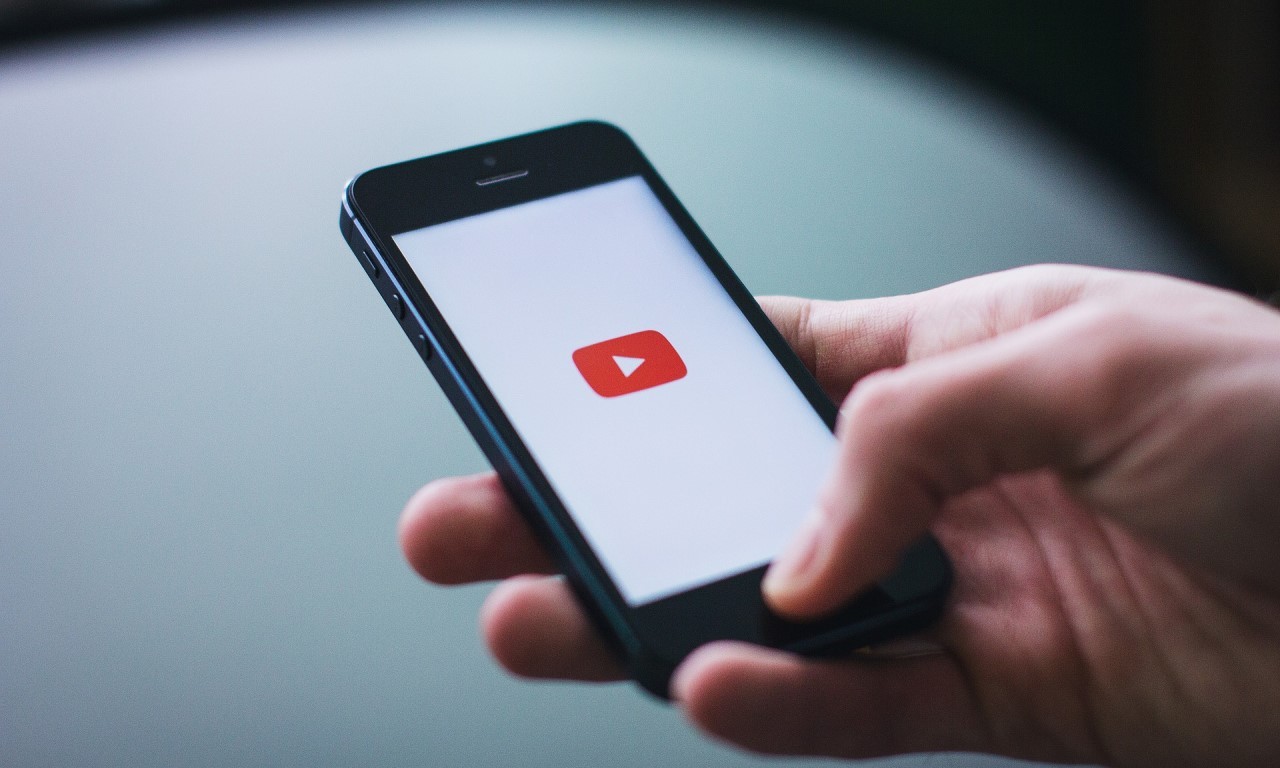 [Ilustrasi Oleh Pixabay]
[Ilustrasi Oleh Pixabay]
Gadgetren – YouTube dilengkapi dengan berbagai macam fitur yang bisa memudahkan para kreator konten berinteraksi dengan penggemar dimana salah satu di antaranya kolom komentar.
Komentar dari penggemar memang cukup diperlukan apalagi jika kita baru merintis sebuah kanal YouTube. Kita nanti soalnya bisa lebih mudah mengetahui minat atau pendapat orang-orang hingga kekurangan-kekurangan dari konten yang kita unggah.
Dengan begitu, kanal yang sedang kita bangun dapat berkembang ke arah yang lebih baik. Dan pada akhirnya kita bisa lebih mudah memonetisasinya untuk mendapatkan sumber penghasilan tambahan atau bahkan utama.
Sayangnya, YouTube adalah layanan dengan ekosistem bebas di mana siapa pun bisa berekspresi sesuka hati. Tak ada batasan untuk seseorang berkomentar di suatu video sehingga kadang-kadang justru menulis berbagai macam hal negatif.
YouTube untungnya menawarkan opsi pengaturan yang bisa dipakai untuk mematikan dan mengaktifkan kolom komentar sesuai keinginan. Kita bisa menyetelnya lewat komputer maupun handphone sebagaimana langkah-langkah berikut.
Cara Mematikan dan Mengaktifkan Kolom Komentar di YouTube
Melalui Komputer
- Buka peramban
- Kunjungi halaman http://studio.youtube.com
- Login memakai akun yang terasosiasi dengan saluran YouTube terkait
- Setelah masuk, buka tab Content (ikon bertombol Play) yang terdapat di menu bagian kiri
- Ketuk video yang mau diatur
- Gulir ke bawah halaman Video Details
- Cari bagian Audience
- Ketuk tombol Show More di bawahnya
- Cari bagian Comments and ratings
- Ubah pengaturan ke opsi Disable comments untuk mematikan komentar
- Ubah pengaturan ke opsi Allow all comments untuk mengaktifkannya kembali
- Tekan tombol Save di pojok kanan atas jika sudah
Jika memakai YouTube Studio di komputer, kita menariknya juga bisa mematikan atau mengaktifkan kolom komentar untuk banyak video sekaligus. Jadi tidak perlu repot melakukannya satu per satu.
Untuk melakukannya, kita hanya perlu mencentang video di tab Content atau menggunakan opsi Select all. Kemudian selanjutnya mengetuk tombol Edit di bagian atas lalu memilih Comments.
Kita pun bisa mengatur kolom komentar sesuai kebutuhan. Sama seperti pada video tunggal, kita bisa mengubah setelan ke opsi Disable comments atau Allow all comments kemudian menekan tombol Update Videos untuk melakukannya.
Melalui Handphone
- Pasang aplikasi YouTube Studio
- Buka aplikasi lalu login dengan akun yang sesuai
- Masuk ke tab Content
- Ketuk tombol More options (ikon titik tiga) pada video yang dimaksud
- Pilih opsi Edit video dari menu yang muncul
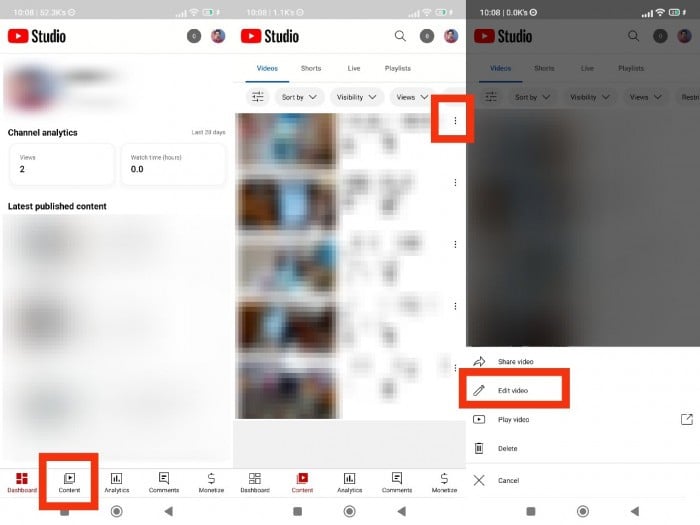
- Ketuk More options
- Klik menu Comments
- Ubah pengaturan ke Allow all comments atau Disable comments sesuai kebutuhan
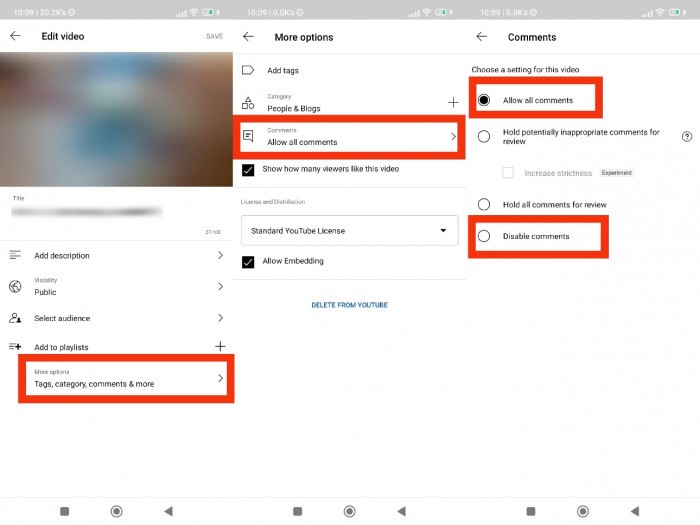
Aplikasi YouTube Studio sendiri bisa diunduh baik untuk perangkat dengan sistem Android maupun iOS. Kita bisa menemukannya langsung dari halaman Google Play Store atau Apple Apps Store sesuai dengan apa yang digunakan.
Jika menggunakan aplikasi YouTube Studio di handphone, kita sayangnya tidak bisa mengatur kolom komentar untuk banyak video sekaligus. Kita harus bersabar dan melakukannya satu per satu jika memang tidak bisa mengakses komputer.










Tinggalkan Komentar